본 글은 제가 직접 쓴 글이 아니라, 저희 PinkLAB의 유투브 채널의 공개 강의 영상들을 읽고, 따라한 한 수강생의 글을 제 블로그에 공유한 내용입니다.
https://youtu.be/foCF0TItbdA?si=6HGICjdcOk9mIE8f

안녕하셨나요!
오랜만이에요 , 반가워요 :)
하늘 예쁘죠 ㅋ ㅋ ㅋ ㅋ 무지개 머금은 하늘!
5년 전 애월에서 담아왔어요, 그래서 5살 된 하늘이랍니다.
오늘의 주제는 [ Ubuntu가 설치된 라즈베리파이에서 picamera를 사용하기 위한 준비 2 ] 예요.

지난시간에 이어 또 해야 할 일이 있어요.
이건 뭐냐면, 카메라 오토 디텍터라는 기능과 그 다음에

나의 카메라에 맞추어 뭔가를 바꿔야 하는 설정이 있어요.
이걸 이제 해야해요. 이건 이미 boot/firmware/config.txt 라는 파일이 있어요. 거기에 접근을 하는거랍니다.
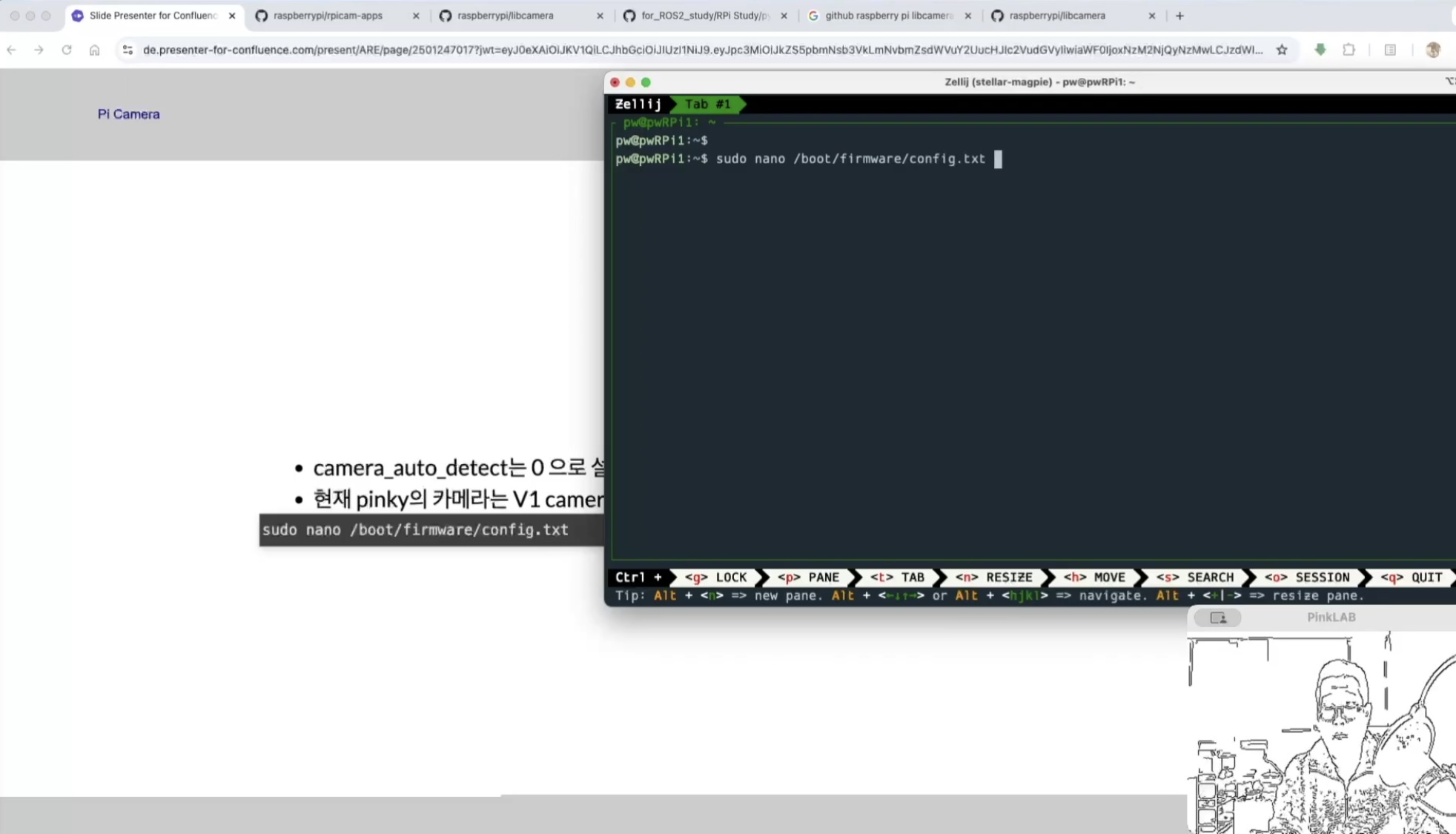
sudo nano /boot/firmware/config.txt 들어가면 이제 여러가지 세팅들이 있긴 한데,

이 중에서 쭉 내려보시면 여기 있어요.

camera_auto_detect = 1 원래 얘가 1 되어 있거든요, 이걸 0 으로 바꾸시면 된답니다.

다음에 또 하나는 맨 밑에 가셔서, 이건 원래 없어요.
원래 없는데 추가하셔야해요. dtoverlay=ov5647 추가하시면 된답니다!
이건 카메라에 맞추는 건데요,
아까 강사님께서 소개하신 그 핑키의 카메라가 예전 저렴한 모델이 설치 되어 있어서
이렇게 별도로 설치를 해 둔 거라 하셨어요.
nano editor를 나갈 때 ctrl + x 하고
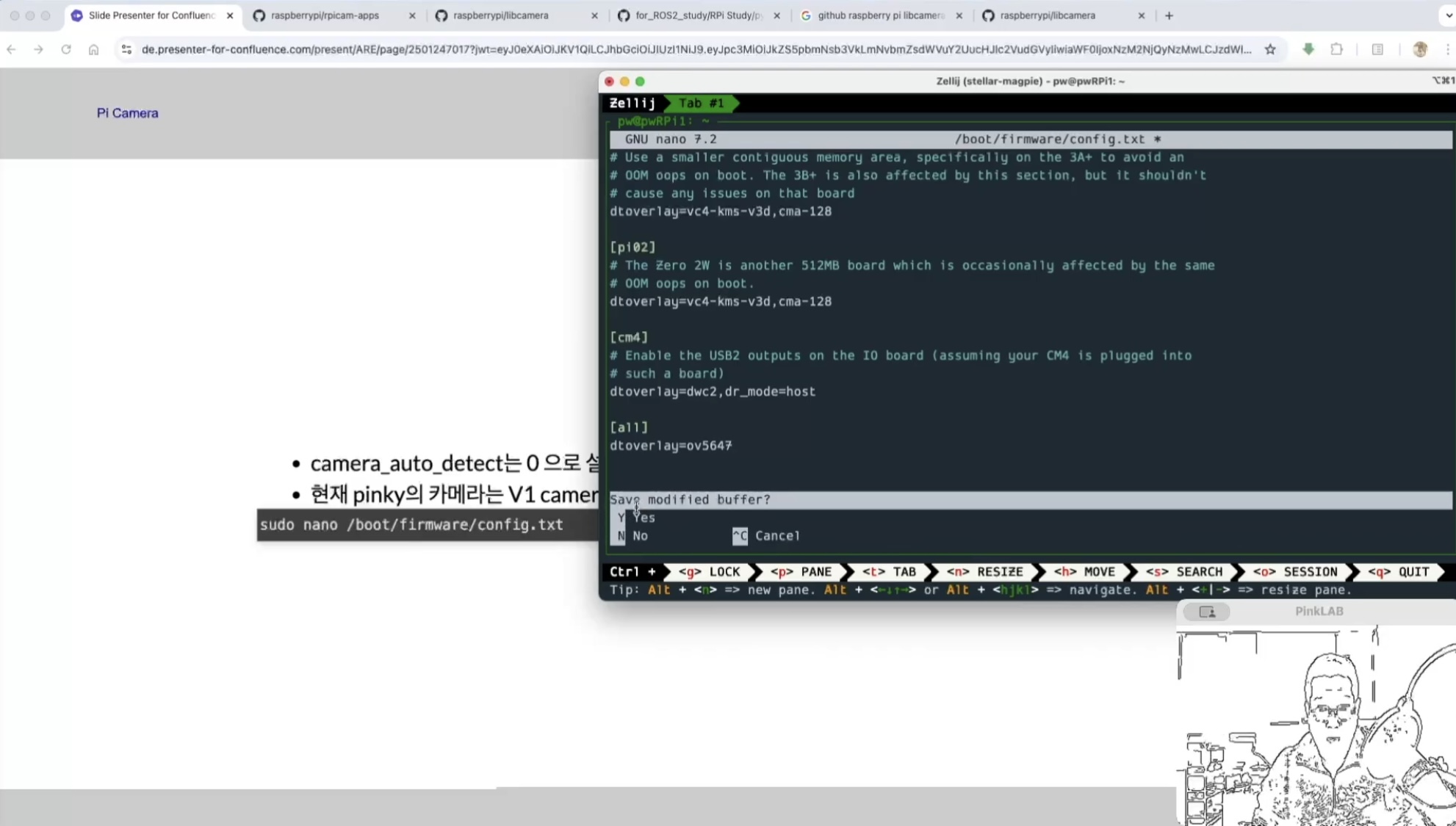
여기 y 하고

이 이름으로 또 덮어쓸래 ? 네 하면 된답니다.

여기는 아까 이야기 한 대로 camera_auto_detect=0을 만들어 주고

dtoverlay=ov5647이다 라고 잡아주시면 돼요.
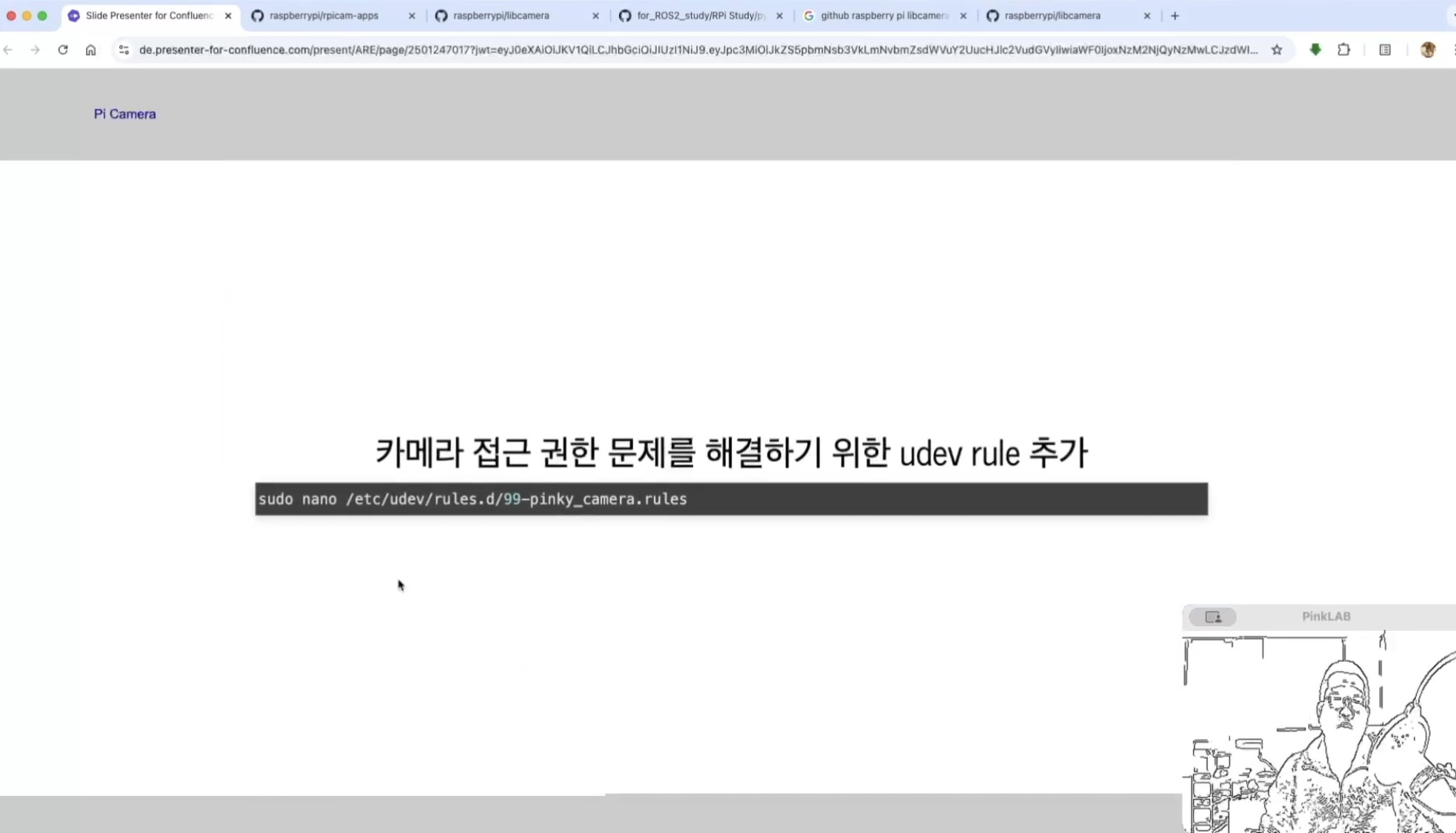
그 다음에 또 하나 문제가 있어요.
지금 우리는 ssh 접근하는 걸 강사님께서 계속 권장하고 계셨단 말이에요,

ssh 접근을 해서 카메라도 접근을 하려고 하는 거예요.
근데 그렇게 하면 카메라라는 장치를 읽고 사용하는 데 우리가 쓰기는 하지 않지만 읽고 사용하는 데 권한에 문제가 생겨요.
그래서 권한을 주세요 라는 메시지가 뜨면, 그 때마다 권한을 줘야한단 말이에요,

그게 귀찮으면 유데브 라는걸 편집하게 돼요.
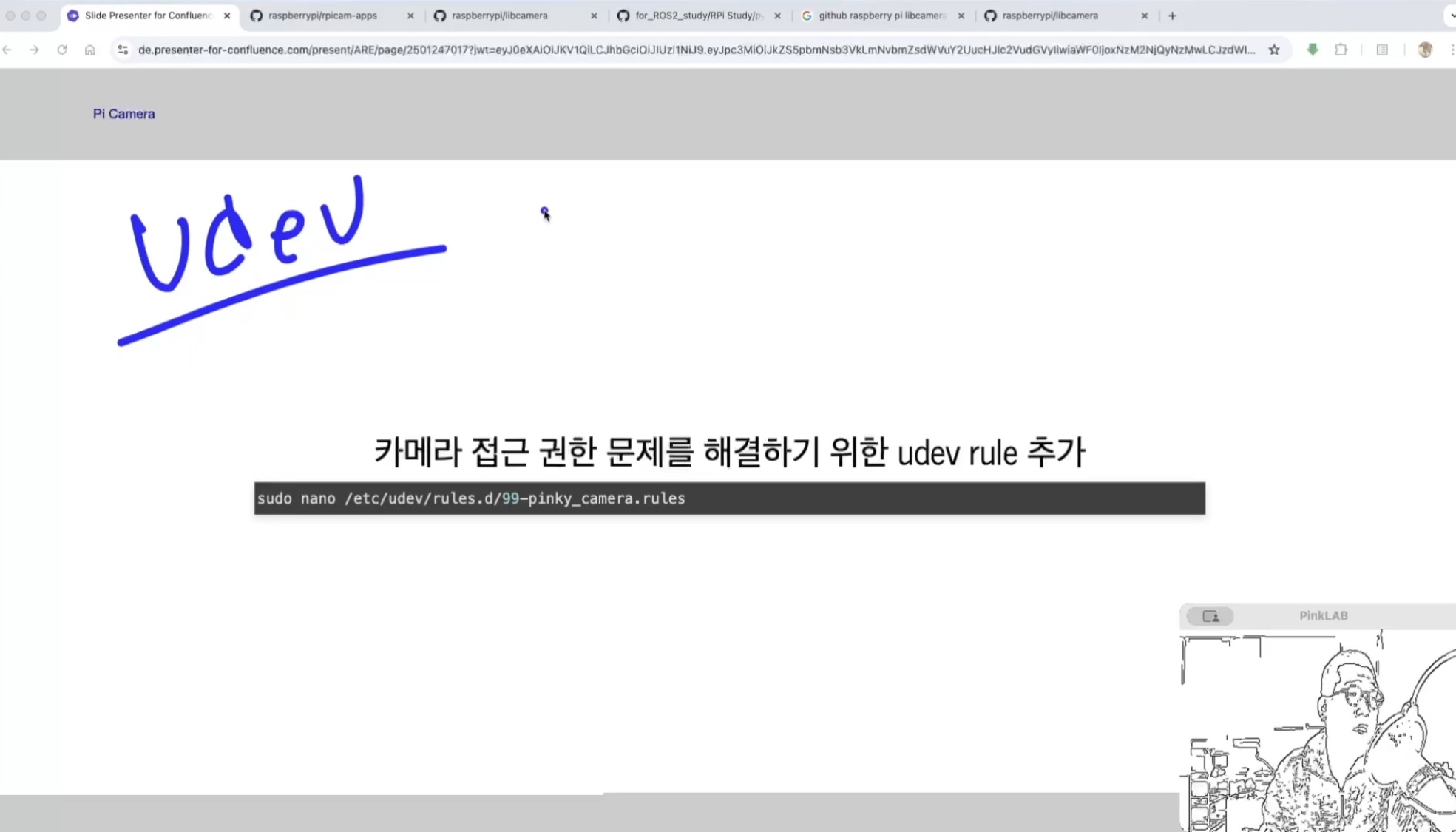
여기에서 dev라는 아이에 대한 이야기를 해 주셨어요.
dev 설정은 장치와 관련된 부팅을 했을 때 장치와 관련된 여러 설정들을 자동으로 진행하게 해 주는 설정이에요.
예를 들면 이런 거예요.

내가 usb 포트에 카메라 연결을 했고,
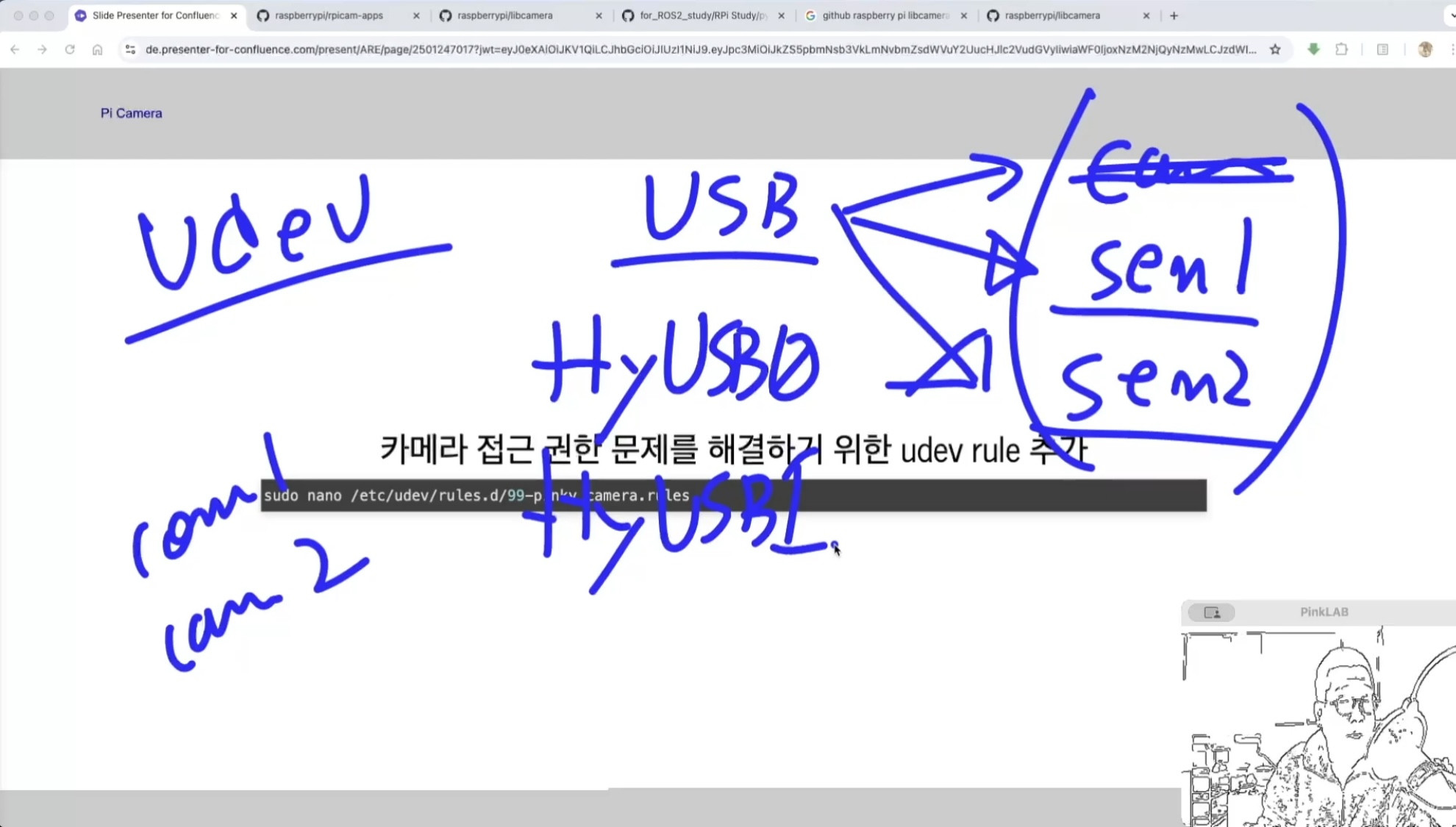
그 다음에 무슨 센서를 연결했고, 그 다음에 센서 2를 연결했다, 그런 말이에요.

그러면 보통 우리가 시리얼 통신으로 되어 있다면 카메라는 그렇지 않으니까 빼구요, 센서 1, 센서 2 연결을 했어요.
시리얼 통신으로 연결을 하면, 윈도우라면 컴1 컴2 이렇게 잡히게 되고
우분투라면 tty tty usb0 그 다음엔 tty USB1 이렇게 연결이 된단 말이에요.
번호가 장치 명이 이렇게 붙어요.

그러면 만약에 내가 부팅을 하다가 알 수 없는 이유로 처음에는 센서 1이 usb0에 붙고 센서 2가 usb1에 붙었는데 그 다음에 사용을 하다가 여러번 껐다, 켰다 하다 보니 이 둘이 번호가 바뀐 거야 그럴 수 있거든요.
그러면 내가 이 물건을 팔았는데 유저가 "저 갑자기 장치가 안돼요", 이러면..
전화해서 뚜껑을 여시고 usb 선을 뺐다가 다시 꼽아주세요, 이래야 해요! 큰일나요!
그래서 밴드 아이디나 프롬프트 아이디 이런 것들을 조회해서 장치를 usb0 usb1 usb2 이렇게 이상한 이름이 아니라
이 장치는 네가 부팅했을 때 처음에 감지를 하지 못했다 하더라도 무조건 센서 원이다, 라이더다, 아유다, 이렇게 장치명을 잡아주려고 하는 거에요.
그럴 때 있어요. 그리고 더불어서 우분투는 장치들이 파일이 설정이 있어요.
읽고 쓰고 실행하고 이거에 대한 설정들이 있어요.
근데 이걸 매번 허락을 해 줘야 해요.
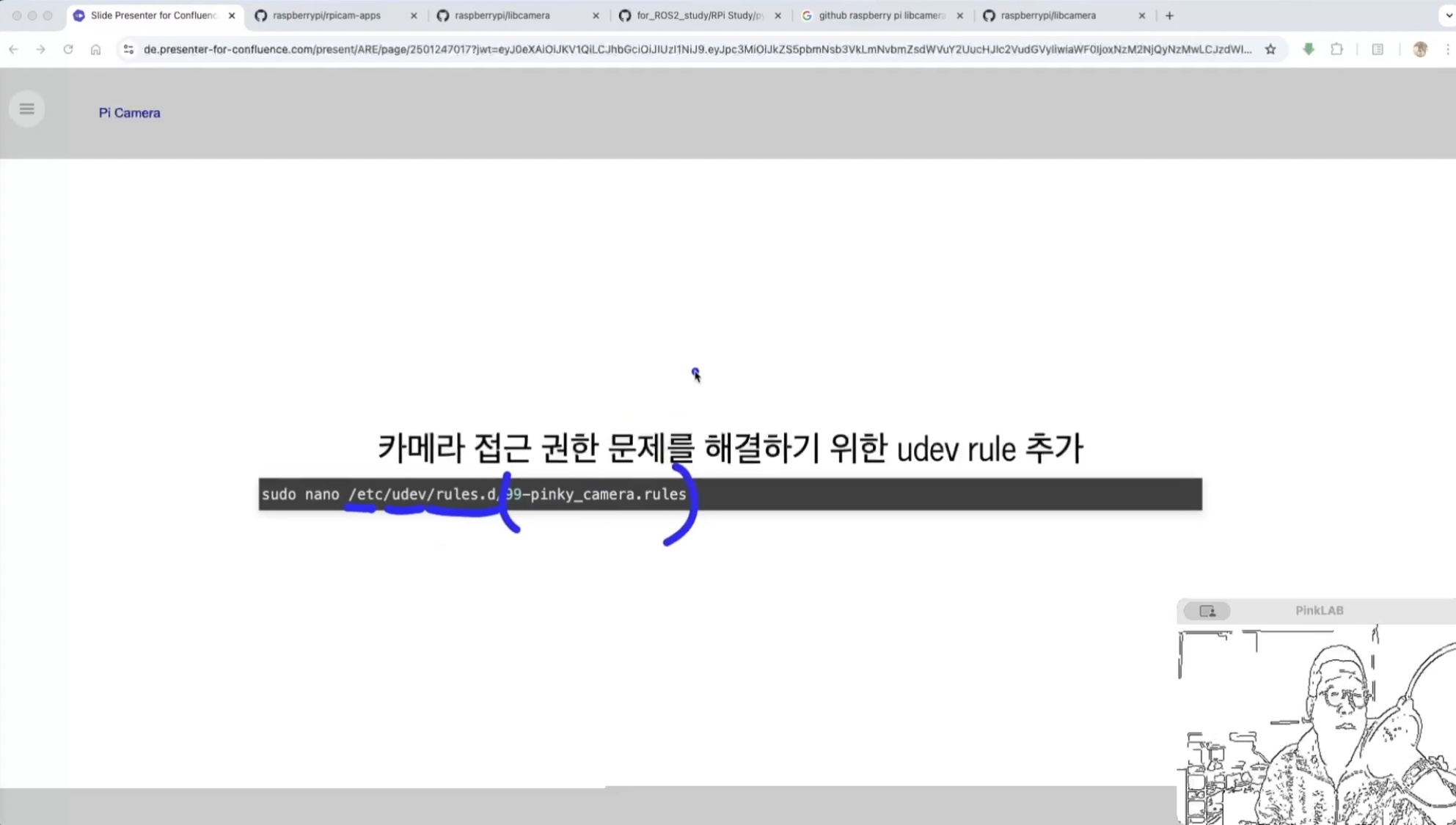
그런데 그렇게 하지 않겠다는 거예요. 유데브 설정을 해야해요.
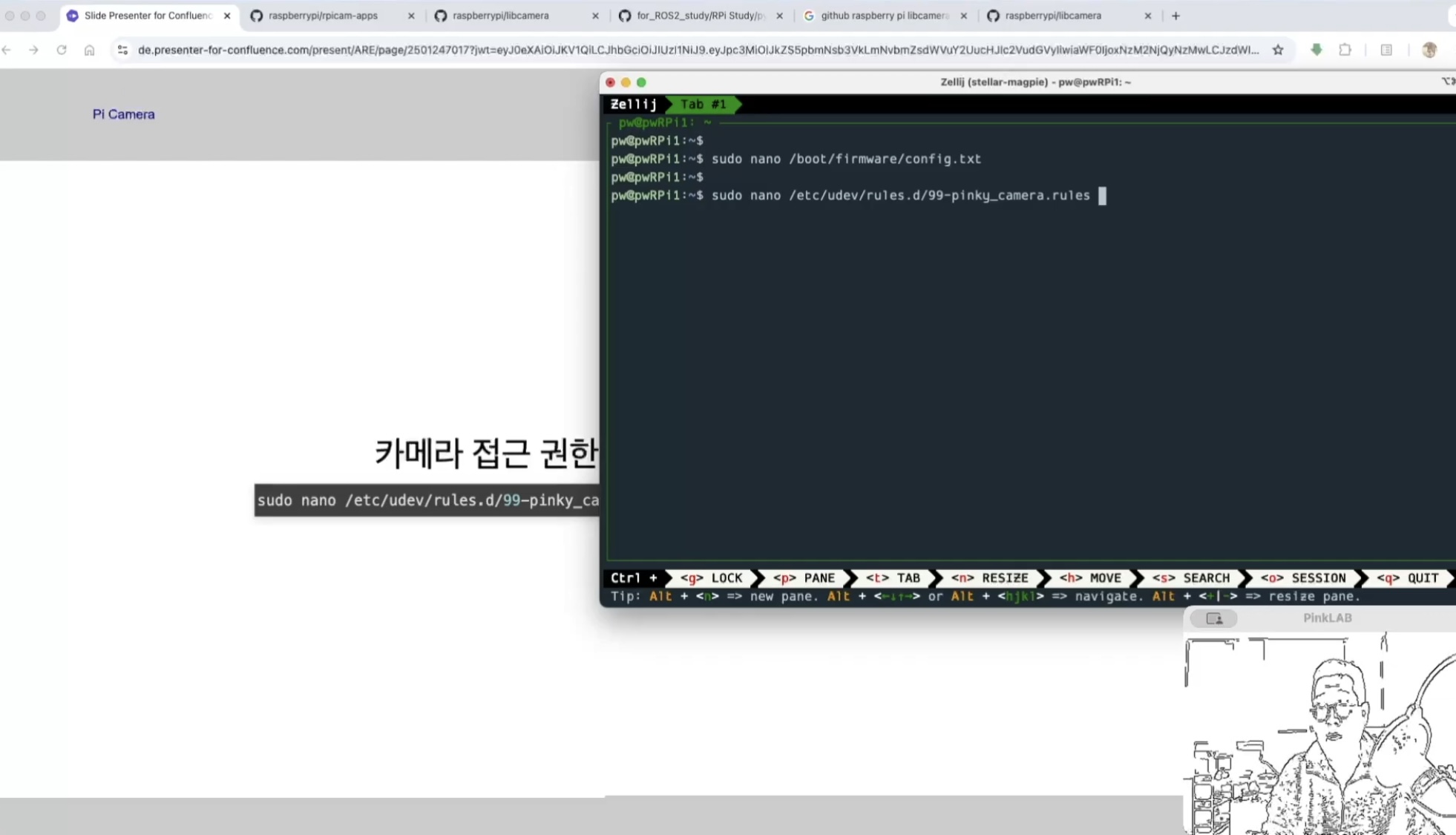
그런데 etc 폴더에 유데브 폴더에 룰즈 폴더에 구구 핑키 카메라 즈 라는 파일이 지금 없어요. 만들어야해요. 가봐요.
근데 강사님께서는 만들어두셨어요. 그래서 만들어진 걸 보러 갈게요.

etc 폴더에 유데브 폴더에 9구 핑키 카메라 룰즈 하면 이렇게 만들어져 있어요.
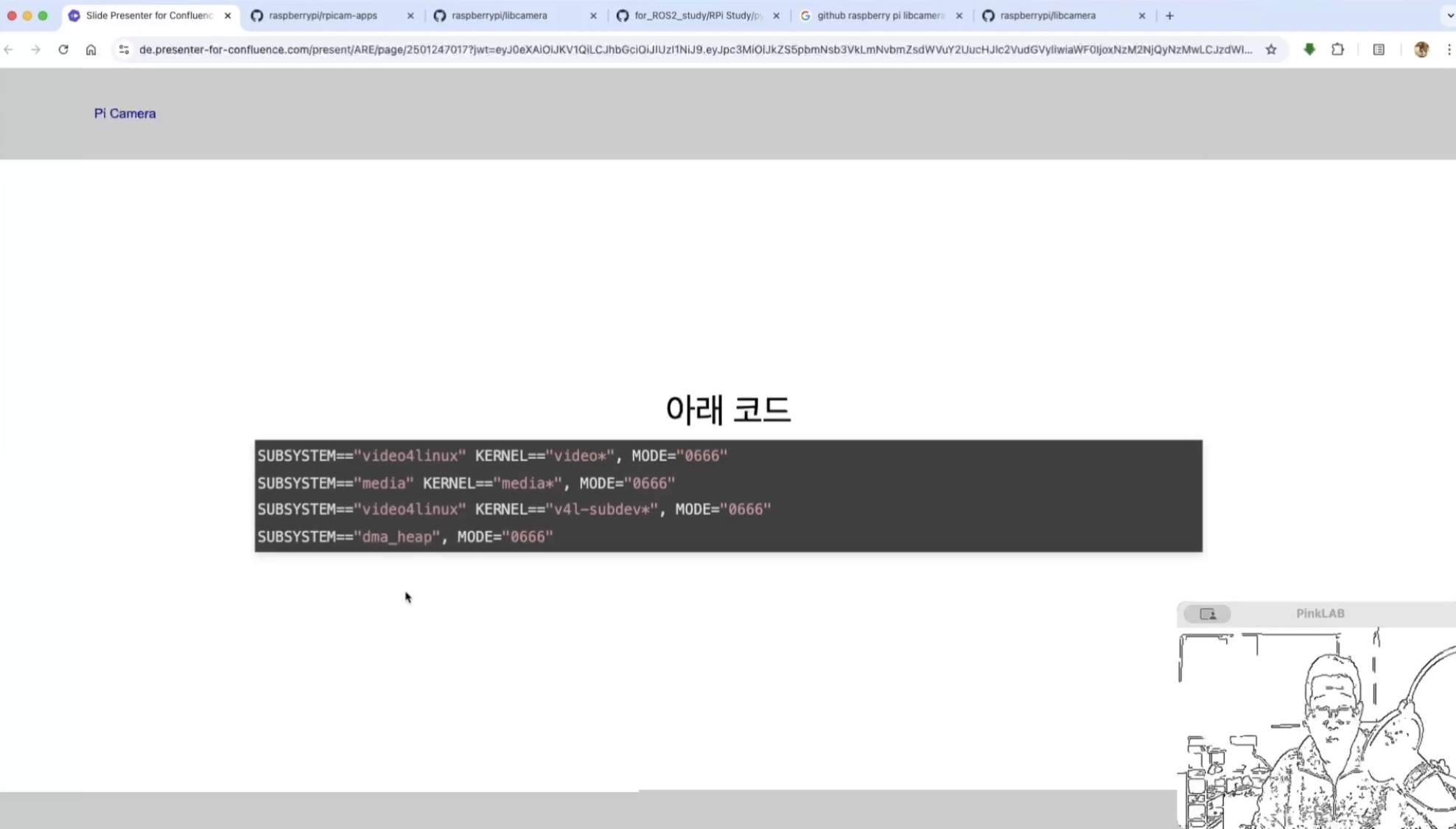
내용은 어디 있냐면... 이거예요.

이건 아까 말씀드렸던 for ROS2 study에 있는 RPi study에 있는 pycam instm 여기에 가서 보시면 여기 있어요.
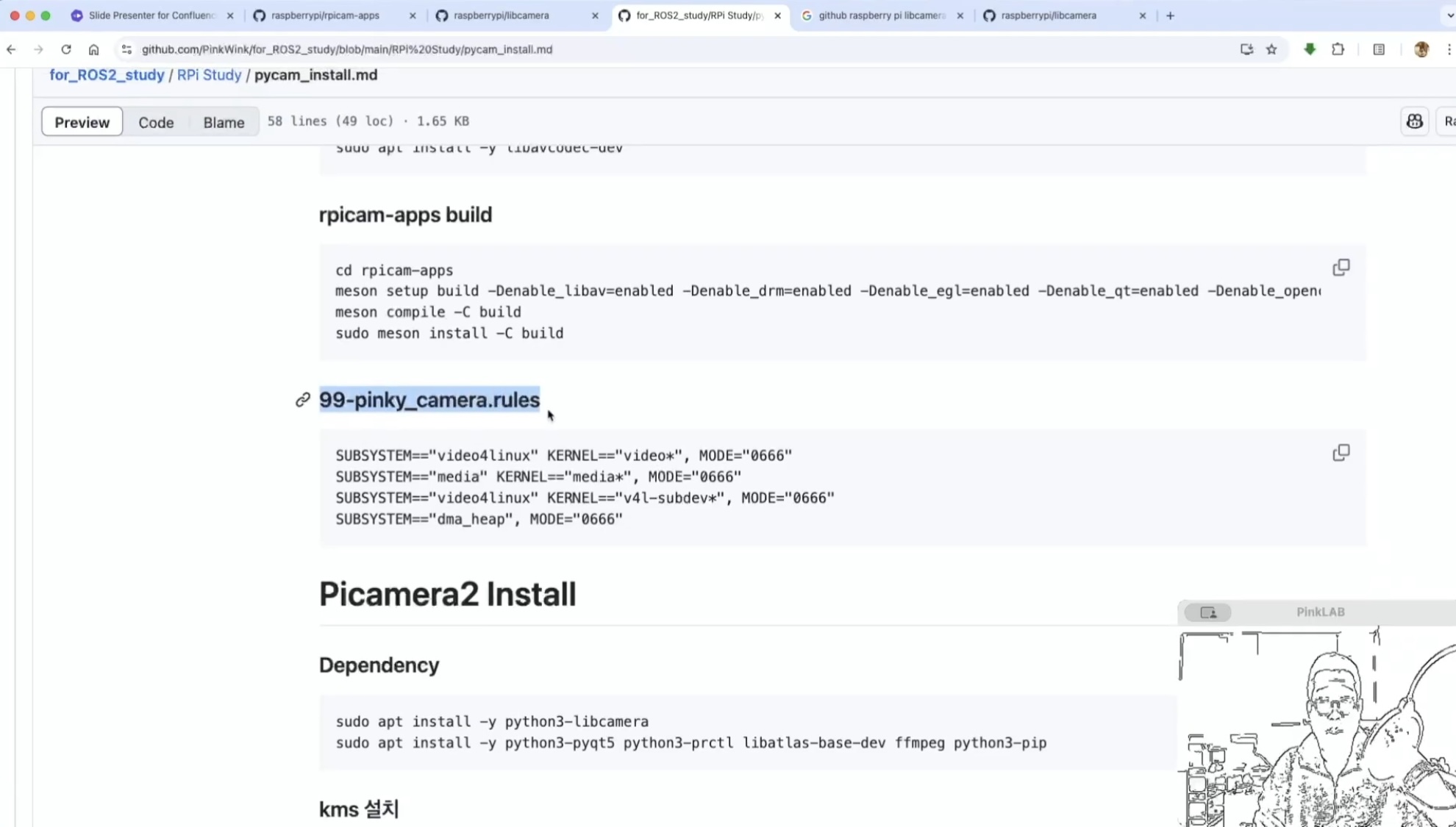
구구 핑키 카메라 룰즈 여기에서 카피해서 쓰시면 돼요.
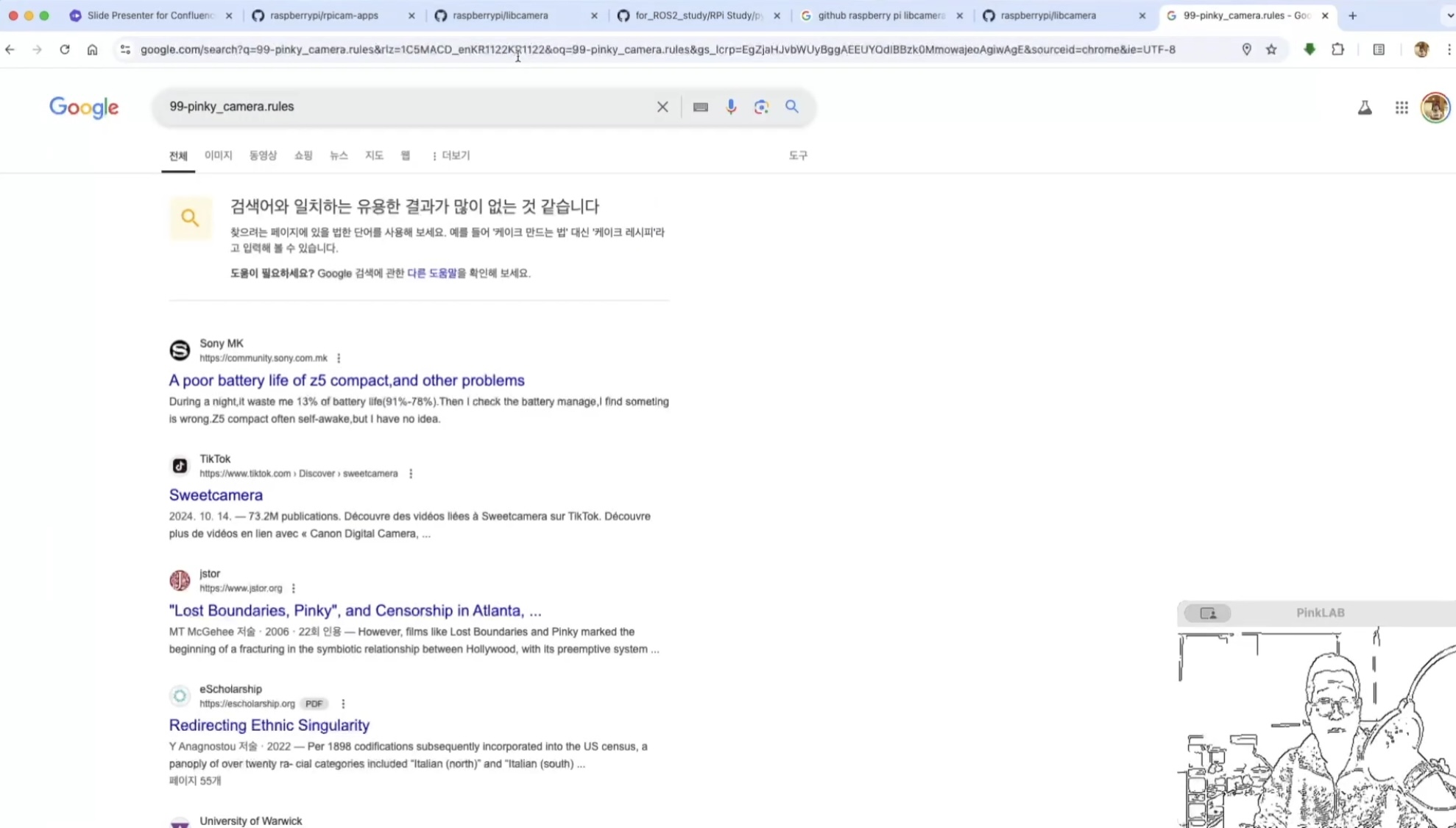
문득 녹화하다 말고 쓸데없는 뜻인데.. .이거 한 번 해 보고싶어요.
--> 구구 핑키 카메라 룰즈 아직은 안 나와요. 언젠가 나올 거라고 하셨어요.

이렇게 해서 이 코드를 카피 해 넣고
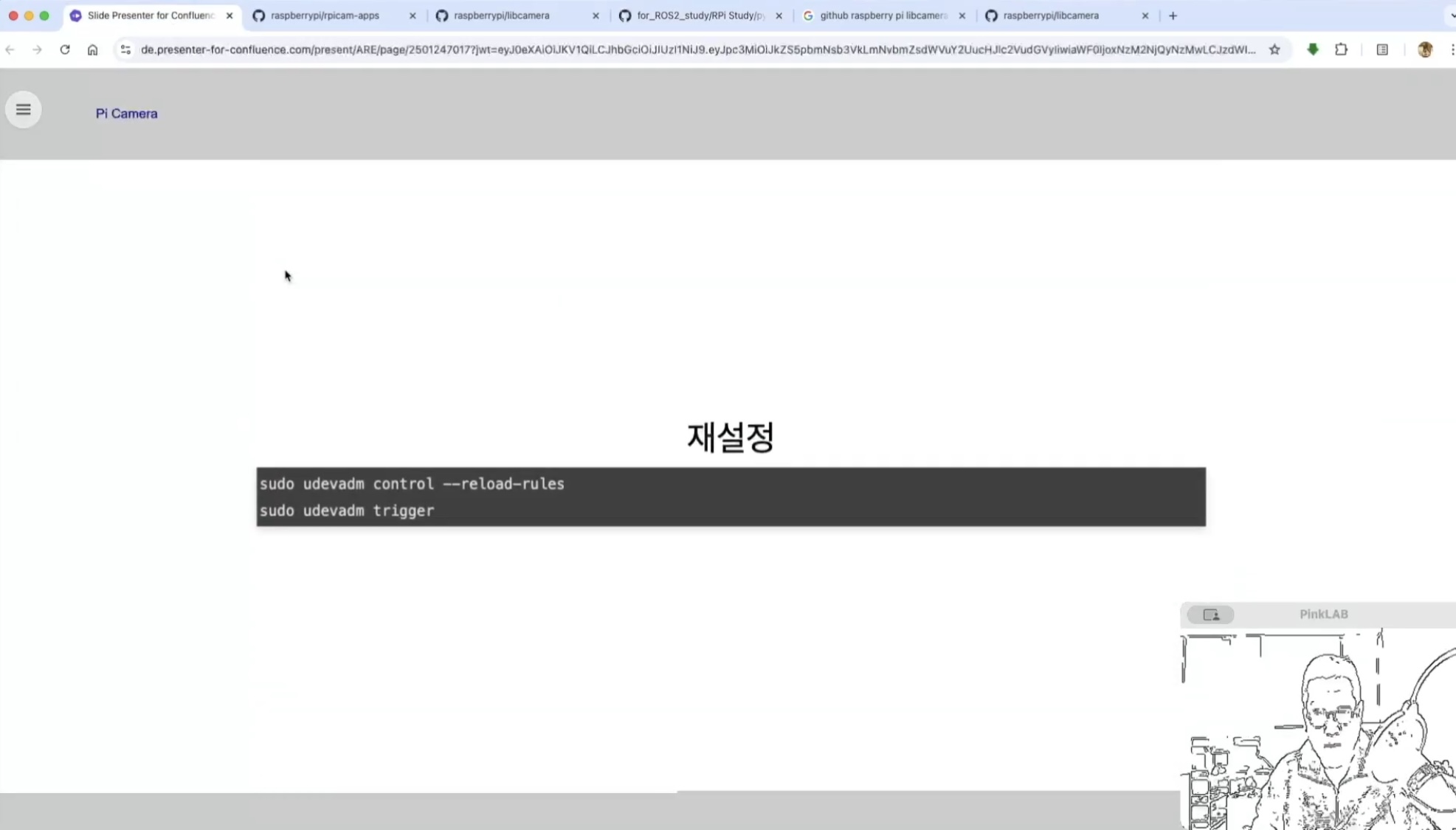
그 다음에 유데 adm 컨트롤 리로드 룰 하라고 하고 트리거 시켜 주면 동작 시작하게 돼요.

좀 불안하신 분들은 재부팅을 하셔도 돼요. 강사님은 이미 잘 돼 있으니 빠져 나가셔요.
자 이렇게 됐어요. 여기까지 했어요. 그럼 이제 카메라가 동작해요.
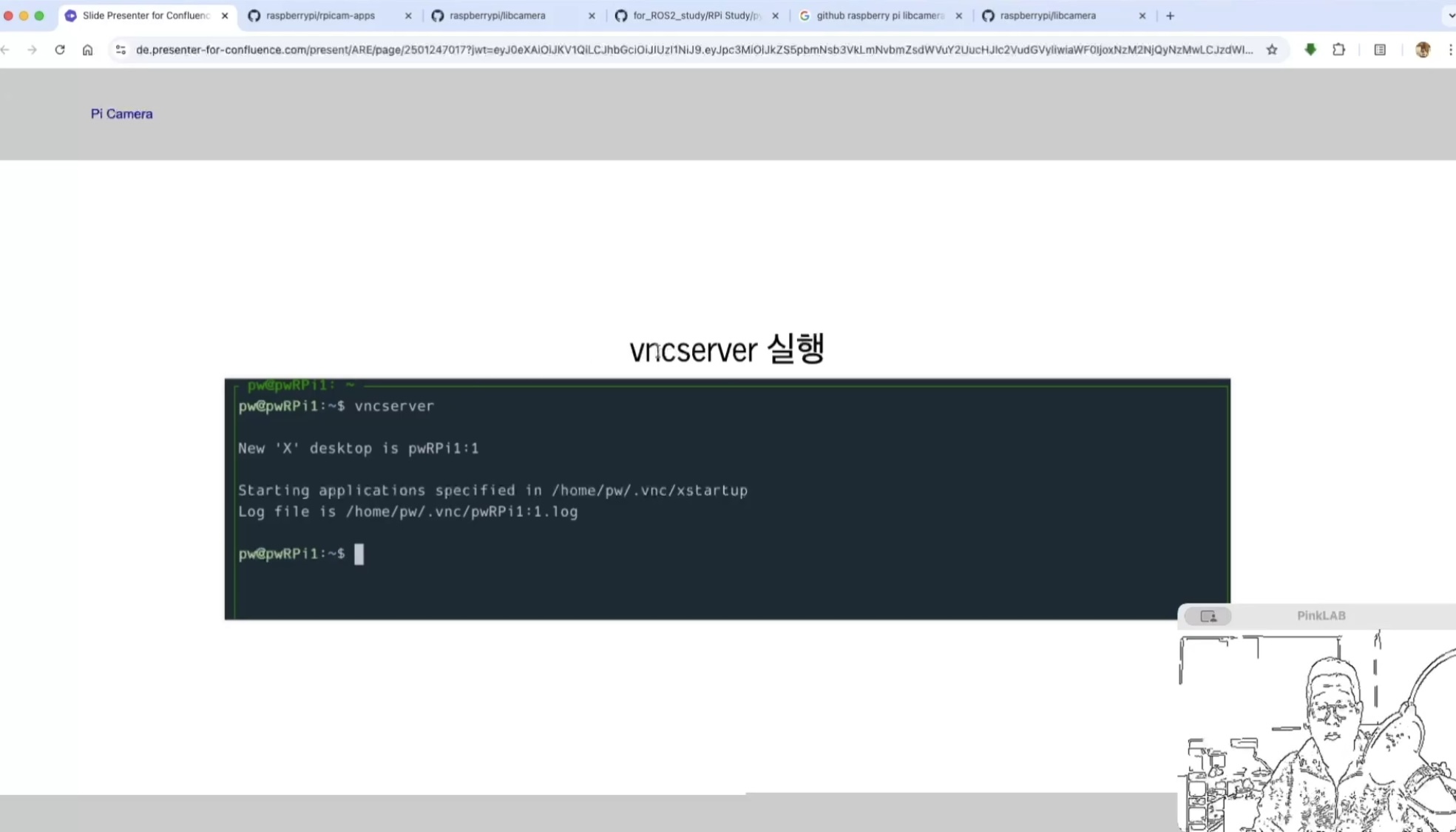
재부팅 하시구요, 그 다음에 이건 뭐냐면, 이전 설명과 이어지는데요, 다시 한 번 말씀 해 주셨지만,

RPi rasberrypi에서 vnc 서버이거나 하기 싫어 그러시면 모니터 키보드 마우스 연결하고 쓰시면 돼요.
근데 강사님께서는 환경설정에서부터 라즈베리파이 보드에 키보드 마우스 모니터를 붙이기 싫으셨다고....
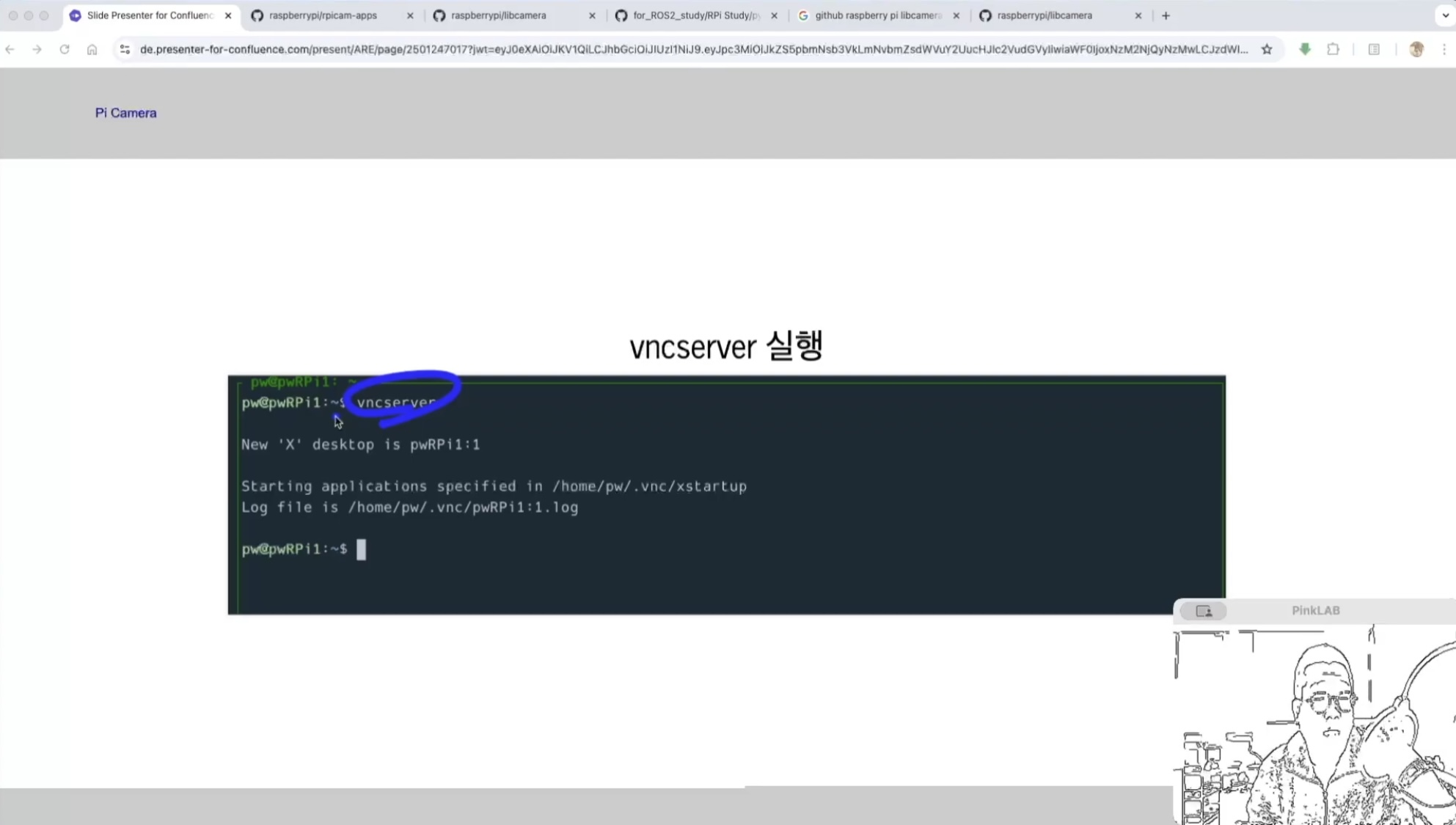
vnc 서버를 관찰용으로 쓰려고 설치를 해 두셨어요.

지난번 환경 설정 때 vnc 서버를 실행만 해 두면 vnc 서버가 동작을 해요.
또 이 영상만 바로 보러 오신 분들을 위해서 서버 설명을 언제 했는지도 봐야해요.

핑크랩 핑크랩 유튜브 라고 검색을 하시면 떠요. 이 상태에서 재생 목록을 눌러요.
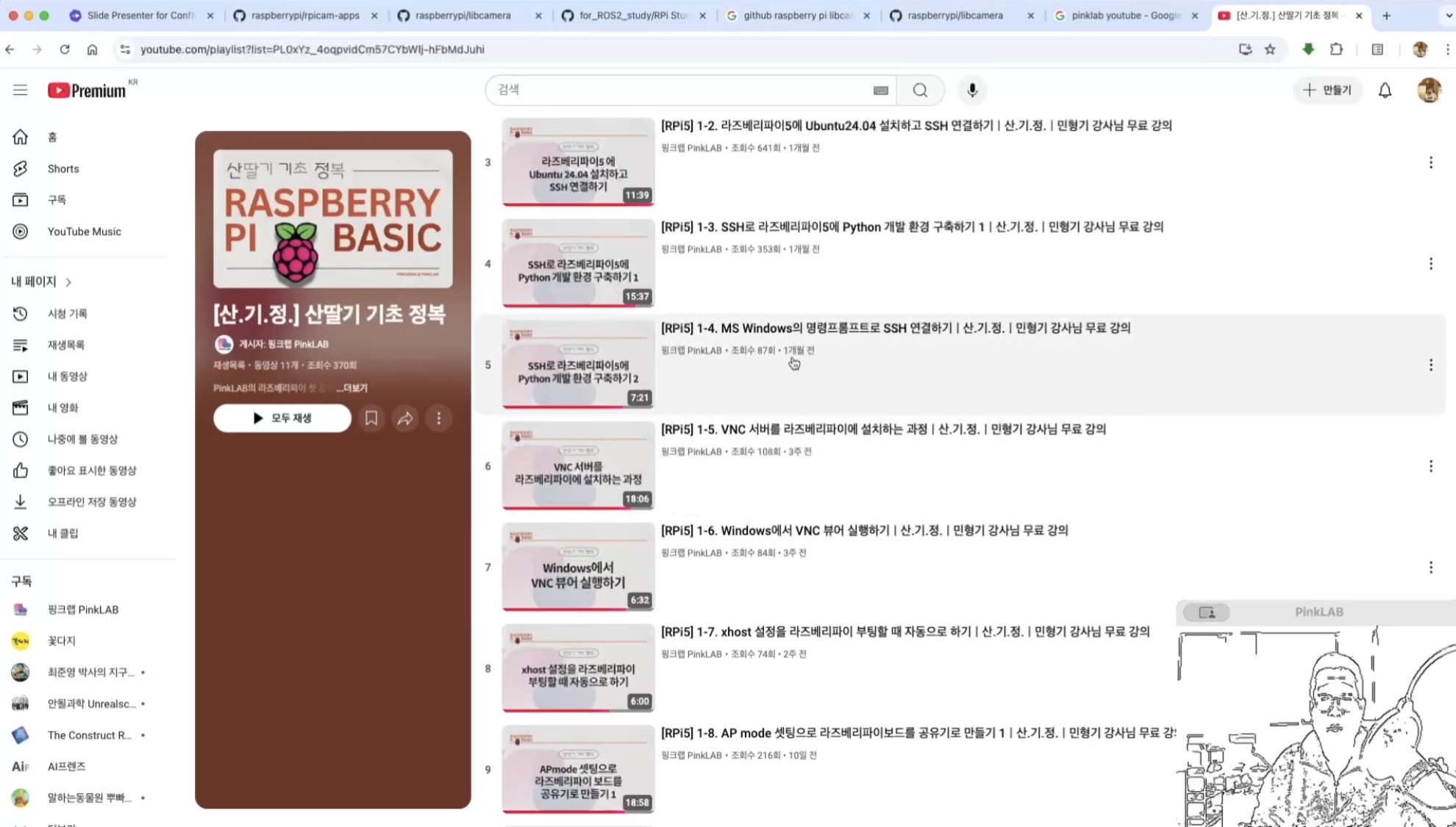
재생 목록을 누르시고 거기에서 라즈베리파이 산딸기 떴어요.
그리고 난 다음에 여기 보면 쭉 내려보시면 vnc viewer 설치하기 있어요.
그 다음에... 사실은 vnc 서버 설치를 여기서부터 했어요.
그래서 vnc 서버 설치하기 그 다음에 vnc 뷰어 설치파기 있구요 , 그 다음에 사실 vnc 서버 설치를 여기서부터 했어요.
그래서 vnc 서버 설치하기 그 다음에 vnc 뷰어 설치하기 이렇게 두 개를 했어요. 이걸 보고 오시면 돼요.

그래서 강사님께서도 vnc 서버를 설치 해 두셨어요. vnc 서버 실행을 해 두셨어요. 이제 끝났어요.
vnc server 실행 했구요,

desktop의 아이디는 :1이다, 이걸 기억 해 두셔야해요.
왜냐면 에코 명령으로 달러 디스플레이라고 해 보면 아무것도 없잖아요, export 명령으로 달러 디스플레이 하고 vnc 서버 이걸 설정 할 거에요. 콜론 1 이렇게 해 둘거에요.
여기는 Export 할 때는 달러 안 붙여야해요. 이렇게 export 할 때는 달러를 안 붙여야해요.
이거에요. 그러고 난 다음에 다시 에코 명령을 확인 해 보면 지정이 잘 돼 있어요.

이 상태에서 vnc 뷰어를 실행 하는 거에요.
vnc 뷰어는 여기 이제 리모트 리프를 강사님께서 강의 때 추천 하셨고 0.80으로 들어가면 돼요.

여기서 암호 입력하고 처음 들어가시는 분들은 vnc 서버 전용 암호를 별도로 주셨다면 또 입력하게 물어보는 창이 나올 거예요. 됐어요.
이 상태에서 이거 그냥 그대로 둬요.
vnc 서버는 건드리지 않으셨어요. 조절만 좀 하셨어요.

이제 디스플레이 설정 하라고 한거 하시고 이제 카메라만 실행하면 돼요.
카메라만 RPI cam hello 하고 실행하면 되는데... 카메라가 혹시 방에 지저분한 부분을 보고 있을까봐 ㅋㅋㅋㅋ 가지고 오셨답니다.
다시 한번 더 말씀 해 주셨는데요, 강사님께서는 현재 핑키라는 강사님이 장난감처럼 사용하시는 로봇에 연결되어 있는 카메라를 사용하실 거예요.
이 상태에서 RPi cam hello qt preview랑 실행하면 돼요. 이걸로!
아 잠깜만요, 창 배치를 좀 할게요, 왜냐면 프리뷰는 몇 초 나오다가 끊어지거나 안 되거든요. 이정도 됐어요.

이제 실행해 볼게요. RPi 캠 헬로 그리고 빼기 빼기 qt 프리뷰 프리뷰를 강사님께서 지금 단계에서 추천하시는 이유는 뭐나면...
vnc 서버의 창 크기에 따라서 RPi hello가 그 창 크기를 넘어가면 에러가 나거든요.
근데 프리뷰는 그런 에러가 안나요. 또 금방 끝나기도 하구요. 실행하면 나와요.
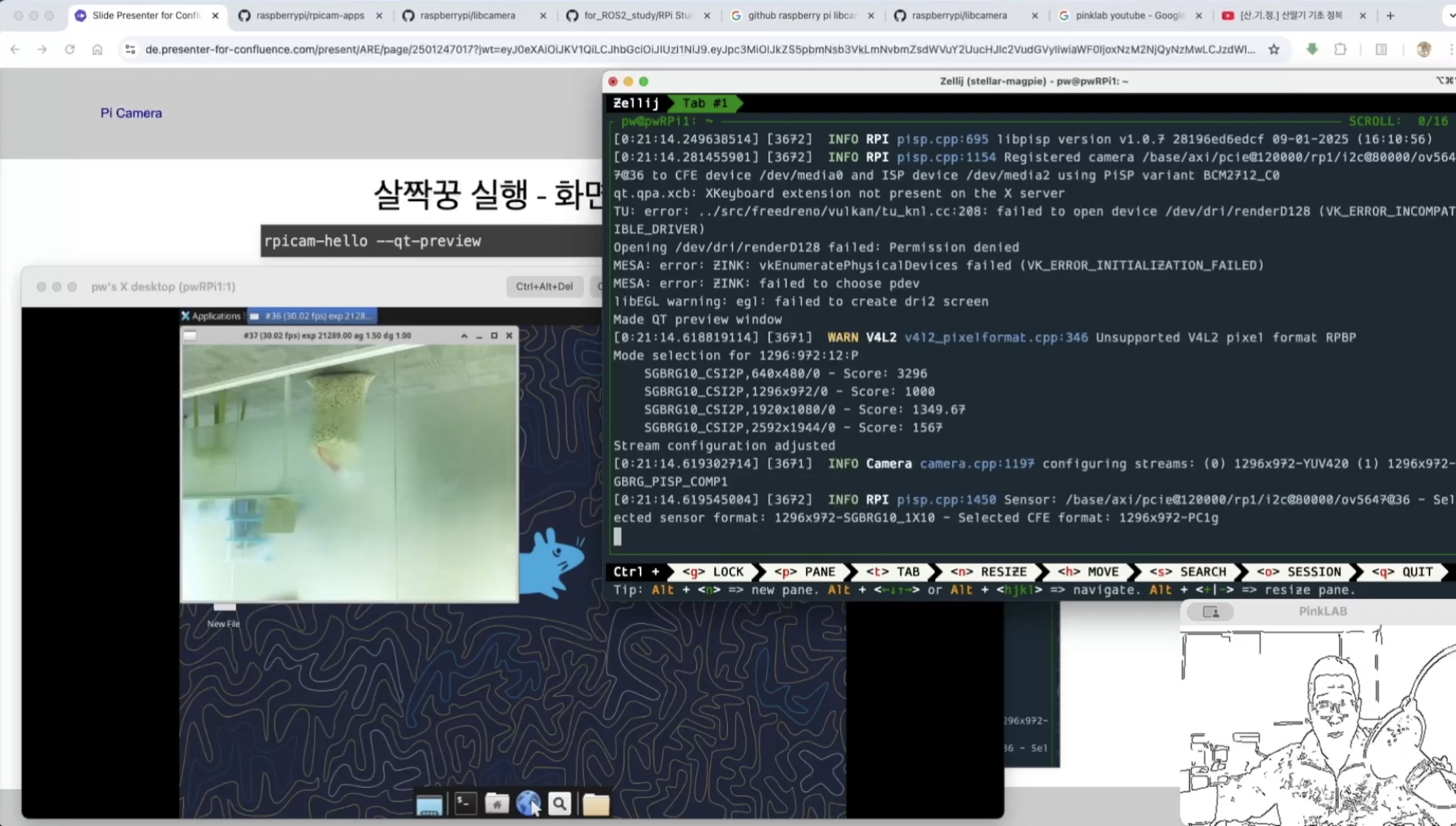
화면이 뒤집어졌다구요, 그건 나중에 고치면 돼요.

여기까지 해서 카메라 셋팅이 끝났어요.
조금 길었어요. 설치하는데 강사님께서는 이미 설치된 걸 계속 보여주셨으니 금방금방 넘어갔는데, 설치도 몇 분씩 걸리기도 해요.
sudo apt install 해서 설치할게 많기 때문에, 하지만 한 번만 하면 되구요,
하고 나면 보통 이미지를 그 SD 카드를 이미지를 통으로 구워 둬요.
매번은 이제 설치하지 않아요. 여기까지 하고 다음에는 카메라 도전을 해 보도록 할게요. 감사합니다!
오늘도 정말정말 고생 많으셨습니다 ^-^
'Hardware > SBC (rasp, jetson, latte panda)' 카테고리의 다른 글
| [RPi5] 2-5. 라즈베리파이의 카메라를 이용해서 사진 찍기|산.기.정.|민형기 강사님 무료 강의 (1) | 2025.11.14 |
|---|---|
| [RPi5] 2-4. Picamera config 에서 영상 변환하기 |산.기.정| (0) | 2025.11.12 |
| [RPi5] 2-3. Ubuntu가 설치된 라즈베리파이에서 picamera를 사용하기 위한 준비 3|산.기.정.| (2) | 2025.10.23 |
| [RPi5] 2-1. Ubuntu가 설치된 라즈베리파이에서 picamera를 사용하기 위한 준비 1|산.기.정.| (0) | 2025.09.19 |
| [RPi5] 1-11. RealVNC 구성해보기|산.기.정.| (1) | 2025.09.17 |
| [RPi5] 1-10. 라즈베리파이 환경설정 마무리|산.기.정.| (0) | 2025.09.11 |
| [RPi5] 1-9. AP mode 셋팅으로 라즈베리파이보드를 공유기로 만들기 2|산.기.정.|민형기 강사님 무료 강의 (0) | 2025.09.08 |



